מחשבים ניידים הם מחשבים ניידים קטנים עם משטח מגע (משטח מגע) לשליטה על הניווט. למרות זאת, רבים עדיין מעדיפים עכבר אופטי.
כיום ישנם מכשירים קווית ואלחוטית. אין קשיים בחיבור עכבר קווי, אך לעיתים אופטית דורשת תנאים מיוחדים. תוכלו לגלות כיצד לחבר עכבר אלחוטי למחשב נייד במאמר שלהלן.
כיצד לחבר עכבר לייזר אלחוטי למחשב נייד
עכברים אלחוטיים עובדים בדיוק כמו עכברים קווית. הניואנס הוא הדרך בה אתה מתחבר למחשב נייד. אלחוטי מצויד במקלטי USB. מידע מועבר בטכנולוגיית Bluetooth. לכל העכברים האלחוטיים כמעט אותם מאפיינים ויכולות. הם נבדלים בעיקר במראה. לכן, קניית מכשיר, הכל יהיה תלוי בהעדפות שלך.
רצף העבודה:
- קודם כל הכנס את הסוללות לעכבר. החריץ ממוקם בחלקו התחתון. הפוך אותו, חטט את המכסה עם תפסים או לחץ על הכפתור המיועד לכך. כעת הכנסנו את הסוללות המתאימות לחריץ, לפי ההוראות למיקומן. לרוב משתמשים בסוג AAA או AA. סגור את מכסה התא והפעל את העכבר (מתג בצד או בחלק התחתון). יש לשים לב לקוטביות של הסוללות כדי לא לפגוע במכשיר.
- המקלט (מכשיר לקבלת נתונים מהעכבר) מחובר ליציאת ה- USB של המחשב הנייד.
- כעת העכבר והמשדר צריכים להתחיל באופן אוטומטי. בדגמים מסוימים יש כפתורים מיוחדים לכך. בלחיצה עליו מתחילים את התהליך, ואחרי חצי דקה מופיעה הודעה על המסך על העבודה המוצלחת. למינים מסוימים יש פונקציית "הפעלה והפעלה" - היכולת להתחבר אוטומטית ללא התקנת מנהלי התקנים. אם העכבר אינו תומך במצב זה, הנהגים יוטענו לאחר שהמשדר יתחיל לעבוד. אם זה לא קורה, עליך לחפש את מנהל ההתקן בעצמך, להוריד אותו ולהפעיל אותו.
- השלב האחרון הוא לקבוע אם העכבר עובד. אם תנועתו מובילה לתנועת הסמל על המסך, הכל נעשה כראוי.
חשוב! במקום סוללות, תוכלו להשתמש בסוללות.
עכבר ה- Bluetooth יעבוד היטב על סמך הפרמטרים הסטנדרטיים המוטמעים במערכת ההפעלה. עם זאת, במקרה של רכישה עם אפשרות לקבוע פרמטרים מיוחדים, תצטרכו לבצע קצת יותר פעולה. התוכנה במקרה זה מורידה מאתר היצרן או כלולה בתקשורת עם עכבר.
אם התיבה מכילה דיסק עם מנהלי התקנים, עליך להתקין אותם במחשב נייד. יש להכניס את הדיסק לכונן. ככל הנראה, autorun יופעל ותוכן הדיסק ייפתח. אז אתה צריך להתחיל את הורדת מנהל ההתקן. אם autorun לא קורה, אז דרך סייר לפתוח את הדיסק ולחפש קבצים עליו נקראים, למשל, setup.exe או install.exe. הם צריכים להיפתח.
חיבור עכבר אופטי באמצעות חיבור Bluetooth
השלב הראשון הוא הפעלת Bluetooth במחשב הנייד. בשלב הבא, כלול בתפריט שלו חיפוש גאדג'טים הזמינים לחיבור. עכבר אמור להופיע ברשימה.
הניואנסים של זיהוי עכברים במערכות הפעלה שונות:
- Windows 7: פתח את לוח הבקרה, חפש את החלק שמאפשר לחבר מכשירים שם. בחלק זה עליך להוסיף מכשיר חדש - העכבר. לאחר מכן, לחץ על "הבא" והשלמת תהליך ההוספה.
- Windows 8: כדי לפתוח במהירות את תפריט החיפוש למכשירים שניתן לחבר באמצעות Bluetooth, השתמש במקשי Win + S. בחלון בחר גאדג'ט חדש שלאחריו המחשב הנייד יתחיל לקבוע את העכבר. כאשר נמצא מכשיר, המשתמש צריך פשוט להוסיף אותו.
- Mac OS X: כדי להתחבר, עליך להפעיל את החיבור האלחוטי ולפתוח את הגדרות המערכת. בקטע "מכשירים" אנו מחפשים את המכשיר שלנו ומבצעים זיהוי.
להפעלה נכונה של המכשיר, הגדרות מערכת סטנדרטיות ותוכניות מיוחדות מתאימות.
השלבים הפשוטים הללו יעזרו לך לחבר עכבר אופטי. זהו גאדג'ט נוח מאוד איתו תוכלו לשכוח מחוטים סבוכים. עכברים מסוג זה שונים זה מזה בהתאם ליצרן, ולכן במהלך ההתקנה עשויים להיווצר ניואנסים. תוכנית הפעולות הכללית תעזור לך לחבר במהירות מכשיר אלחוטי. אחרי הכל, תוכנית העבודה זהה לכולם, אך ישנם ניואנסים קטנים למדי בקשר.
וידאו - חיבור עכבר אלחוטי למחשב נייד
במקרה בו אלגוריתם הפעולות שלנו לא עזר לכם ליצור את החיבור הנכון של העכבר והעכבר האלחוטיים, צפו בסרטון וידאו בנושא. זה יעזור לך לחבר את המכשיר בקלות, במהירות ובפשטות למחשב נייד או למחשב.



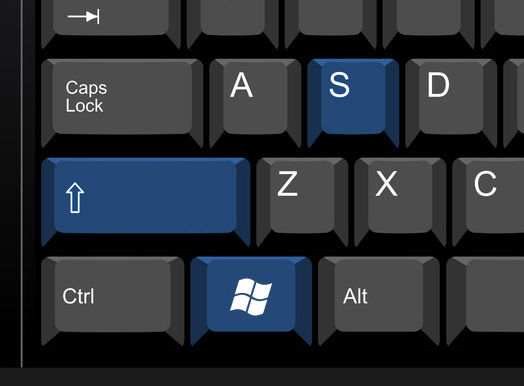
 מה לעשות אם המקלדת לא עובדת על המחשב הנייד
מה לעשות אם המקלדת לא עובדת על המחשב הנייד  מדוע מחוון הסוללה במחשב הנייד מהבהב
מדוע מחוון הסוללה במחשב הנייד מהבהב  נעל ונעול את המקלדת במחשבים ניידים של מותגים שונים
נעל ונעול את המקלדת במחשבים ניידים של מותגים שונים  כיצד לבדוק ולבדוק כרטיס מסך במחשב נייד
כיצד לבדוק ולבדוק כרטיס מסך במחשב נייד  מדוע המחשב הנייד לא מתחבר ל- Wi-Fi
מדוע המחשב הנייד לא מתחבר ל- Wi-Fi 

